วิธีตั้งค่าการเปลี่ยนสไลด์อัตโนมัติใน PowerPoint 365

คู่มือแสดงวิธีการทำให้ Microsoft PowerPoint 365 เล่นงานนำเสนอของคุณโดยอัตโนมัติด้วยการตั้งค่าเวลาในการเปลี่ยนสไลด์.
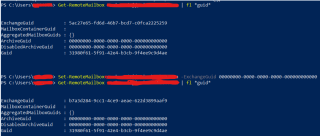
กลยุทธ์ในโพสต์นี้ช่วยคุณแก้ปัญหา ExchangeGUID ไม่ได้อัปเดตปัญหาอย่างถูกต้อง
ฉันมีวันที่แย่ในบัญชีผู้ใช้ที่ได้รับอนุญาตให้ใช้งาน Exchange Online Plan 2 แต่ไม่มีกล่องจดหมายที่จัดเตรียมไว้ในระบบคลาวด์ แต่ผู้ใช้มีกล่องจดหมายของผู้ใช้ระยะไกลในองค์กร
ในการแก้ไขปัญหานี้ ฉันได้อัปเดต ExchangeGUID ของกล่องจดหมายที่ได้รับผลกระทบในองค์กรเป็น null (00000000-0000-0000-0000-000000000000) เพื่อดูว่ามันทำงานอย่างไร น่าเศร้าที่ขั้นตอนต่างๆ ไม่ได้ผลด้วยเหตุผลบางประการ และ ExchangeGUID ในองค์กรยังคงเปลี่ยนแปลงอยู่เสมอ ดูภาพหน้าจอเพื่อความเข้าใจที่ดีขึ้น
![[แก้ไขด่วน] ExchangeGUID ไม่อัปเดตอย่างถูกต้อง (2022) [แก้ไขด่วน] ExchangeGUID ไม่อัปเดตอย่างถูกต้อง (2022)](/resources1/imagesv2/image-8270-0607164552016.png)
อย่างที่คุณเห็น ExchangeGUID ปรากฏขึ้นในตอนแรก ดังนั้นฉันจึงอัปเดตเป็น null แต่การเปลี่ยนแปลงไม่ได้อัปเดตโดยที่ฉันไม่ต้องดำเนินการใดๆ ฉันลองทำตามขั้นตอนเดียวกันหลังจาก 24 ชั่วโมง แต่ไม่มีโชค สุดท้าย ฉันตัดสินใจลองใช้ Active Directory Administrative Center (ADAC) เพื่ออัปเดต
![[แก้ไขด่วน] ExchangeGUID ไม่อัปเดตอย่างถูกต้อง (2022) [แก้ไขด่วน] ExchangeGUID ไม่อัปเดตอย่างถูกต้อง (2022)](/resources1/imagesv2/image-5236-0607164552196.png)
![[แก้ไขด่วน] ExchangeGUID ไม่อัปเดตอย่างถูกต้อง (2022) [แก้ไขด่วน] ExchangeGUID ไม่อัปเดตอย่างถูกต้อง (2022)](/resources1/imagesv2/image-8237-0607164552334.png)
![[แก้ไขด่วน] ExchangeGUID ไม่อัปเดตอย่างถูกต้อง (2022) [แก้ไขด่วน] ExchangeGUID ไม่อัปเดตอย่างถูกต้อง (2022)](/resources1/imagesv2/image-5754-0607164552412.png)
เมื่อเสร็จแล้ว ให้ตรวจสอบสถานะใน Powershell เพื่อให้แน่ใจว่าใช้งานได้
![[แก้ไขด่วน] ExchangeGUID ไม่อัปเดตอย่างถูกต้อง (2022) [แก้ไขด่วน] ExchangeGUID ไม่อัปเดตอย่างถูกต้อง (2022)](/resources1/imagesv2/image-6823-0607164552500.png)
โปรดรอสองสามชั่วโมงเพื่อให้การเปลี่ยนแปลงนี้มีผลในระบบคลาวด์ เมื่อซิงค์แล้ว ให้ลบสิทธิ์การใช้งาน Exchange Online Plan 2 และรอ 15 นาทีแล้วเพิ่มกลับ คาดเดาอะไร? แลกเปลี่ยน GUID ไม่ถูกต้องปรับปรุงปัญหาได้รับการแก้ไขแล้ว วู้ฮู!!
ต้องการปรับปรุงประสบการณ์ Exchange Online ของคุณเพื่อประสิทธิภาพการทำงานที่ดีขึ้นใช่หรือไม่ ตรวจสอบเคล็ดลับและลูกเล่นที่กล่าวถึงที่นี่
ตอนนี้ฉันอยากได้ยินจากคุณ:
ฉันพลาดอะไรไปหรือเปล่า หรือบางทีคุณอาจมีคำถามเกี่ยวกับสิ่งที่ฉันกล่าวถึง
ไม่ว่าจะด้วยวิธีใด ฉันอยากได้ยินจากคุณ ดังนั้นไปข้างหน้าและแสดงความคิดเห็นด้านล่าง
คู่มือแสดงวิธีการทำให้ Microsoft PowerPoint 365 เล่นงานนำเสนอของคุณโดยอัตโนมัติด้วยการตั้งค่าเวลาในการเปลี่ยนสไลด์.
ชุดสไตล์สามารถให้รูปลักษณ์ที่ปราณีตและสอดคล้องกันแก่เอกสารของคุณทันที นี่คือวิธีการใช้ชุดสไตล์ใน Word และที่ที่คุณสามารถหาได้
บังคับให้แสดงข้อความในไฟล์ Microsoft Excel สำหรับ Office 365 ของคุณที่ระบุว่าเปิดในโหมดอ่านเท่านั้นด้วยคู่มือนี้.
เราจะแสดงเคล็ดลับที่คุณสามารถใช้เพื่อส่งออกข้อมูลติดต่อทั้งหมดใน Microsoft Outlook 365 ไปยังไฟล์ vCard ได้อย่างง่ายดาย.
เรียนรู้วิธีการเปิดหรือปิดการแสดงสูตรในเซลล์ใน Microsoft Excel.
เรียนรู้วิธีล็อกและปลดล็อกเซลล์ใน Microsoft Excel 365 ด้วยบทช่วยสอนนี้.
มันเป็นเรื่องธรรมดาที่ตัวเลือก Junk จะถูกทำให้มืดใน Microsoft Outlook. บทความนี้จะสอนวิธีจัดการกับมัน.
บทเรียนเกี่ยวกับวิธีการนำเข้าหล slides จากไฟล์นำเสนออื่นใน Microsoft PowerPoint 365.
เรียนรู้วิธีสร้างมาโครใน Word เพื่อให้คุณดำเนินการฟังก์ชันที่ใช้บ่อยที่สุดได้อย่างรวดเร็วในเวลาที่น้อยลง.
เราจะแสดงวิธีการเปิดหรือปิดตัวเลือก Clipboard ที่เห็นได้ในแอปพลิเคชัน Microsoft Office 365.




